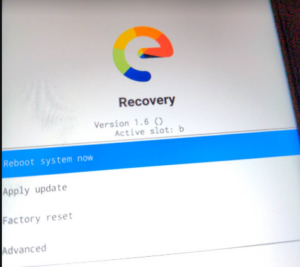Motorola lake Guidesに従い、Moto G7 plusに/e/OSをインストールします。
既にMoto G7 plusへのLineageOSインストール例にて、OEMアンロックされており、LineageOS(Android 12)がインストール済のものから始めます。
あらかじめ、https://images.ecloud.global/dev/lake/から最新のものをダウンロードしておきます。なお、Android Sとは12のことなので、LineageOSからアップグレードもダウングレードもしません。ダウングレートさせると問題が発生するそうなので注意。
リカバリを投入する
デバッグモードON状態の通常起動のスマフォをパソコンに接続し、
adb reboot bootloaderとするとブートローダー画面になります。既にアンロック状態です。
最新のリカバリを入れます。
fastboot boot recovery-e-1.6-s-20221201239247-dev-lake.img
スマフォは勝手に再起動し、通常起動になってしまうので、再度USBデバッグをきょk以下を投入。
adb reboot bootloader
ボリューム上下でRECOVERY MODEに合わせて電源ボタンで選択。
再起動してリカバリモードになります。
ファームウェアパーティションの一貫性を確認する
これを行う理由はガイドに説明があります。
copy-partitions-20220613-signed.zipをダウンロード。
スマフォ上でapply update, apply from adbを選択し、パソコンでは以下を投入します。
adb sideload copy-partitions-20220613-signed.zip
スマフォ上でadvanced、Reboot to recoveryを選択します。再度リカバリ画面になります。
/e/OSをインストールする
ここからは、ガイドとは若干異なりますが、以下の手順で良いようです。
Factory resetを選択し、Format data/factory resetを選択し、さらにFormat dataを選択します。これは単にスマフォを「初期化」するもので、OSを消去するものではないようです。
リカバリ画面のトップに戻り、Apply update、Apply from ADBを選択します。パソコンから以下を投入。
adb sideload e-1.6-s-20221201239247-dev-lake.zip
パソコン側では、47%でストップしてしまいますが、辛抱強くまち続けると処理終了します。最終的には以下の表示です。
Reboot system nowを選択すると、再起動して、/e/OSが起動します。